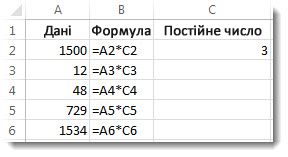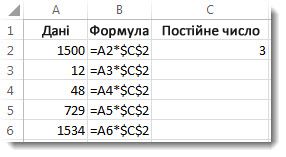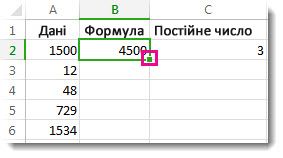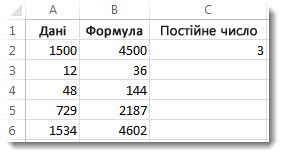Припустімо, що потрібно помножити стовпець чисел на таке саме число в іншій клітинці. Щоб помножити стовпець чисел на одне число, потрібно додати символи $ до адреси клітинки цього числа у формулі, перш ніж копіювати формулу.
У нашому прикладі таблиці нижче ми хочемо помножити всі числа в стовпці A на число 3 у клітинці C2. Формула =A2*C2 отримає правильний результат (4500) у клітинці B2. Але копіювання стовпця B униз формули не працюватиме, оскільки посилання на клітинку C2 змінюється на клітинки C3, C4 тощо. Оскільки в цих клітинках немає даних, результат у клітинках B3–B6 буде нульовим.
Щоб помножити всі числа в стовпці A на клітинку C2, додайте символи $ до посилання на клітинку так: $C$2, які можна побачити в наведеному нижче прикладі.
За допомогою символів $ програма Excel повідомляє, що посилання на клітинку C2 є "абсолютним", тому під час копіювання формули до іншої клітинки посилання завжди буде на клітинку C2. Щоб створити формулу, виконайте наведені нижче дії.
-
У клітинці B2 введіть знак рівності (=).
-
Клацніть клітинку A2, щоб ввести клітинку у формулі.
-
Введіть зірочку (*).
-
Клацніть клітинку C2, щоб ввести клітинку у формулі.
-
Тепер введіть символ $ перед C, а символ $ перед 2: $C$2.
-
Натисніть клавішу Enter.
Порада.: Замість символу $можна розмістити місце вставлення до або після посилання на клітинку, яке потрібно зробити "абсолютним", і натиснути клавішу F4, яка додає символи $.
Тепер ми трохи повернемося, щоб побачити простий спосіб скопіювати формулу вниз по стовпцю після того, як ви натиснете клавішу Enter у клітинці B2.
-
Виділіть клітинку B2.
-
Двічі клацніть маленький зелений квадрат у нижньому правому куті клітинки.
Формула автоматично копіює клітинку B6 униз.
А з скопійованою формулою стовпець B повертає правильні відповіді.